Nykyiset BIOS-asetukset eivät tue täysin käynnistyslaitetta
Tämän päivän viestissä yritämme näyttää sinulle, kuinka ongelma ratkaistaan . Nykyiset BIOS-asetukset eivät tue täysin käynnistyslaitetta(The current BIOS setting do not fully support the boot device) , jota saatat kohdata Windows 10 -tietokoneellasi.
Nykyiset BIOS -asetukset eivät tue täysin käynnistyslaitetta
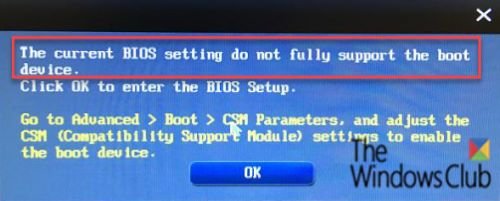
Jos kohtaat tämän ongelman, suosittelemme, että kokeilet näitä ratkaisuja eri järjestyksessä:
- Tarkista kiintolevysi fyysisesti
- Suorita käynnistyskorjaus
- Tarkista käynnistyslaitteiden järjestys
- Palauta BIOS-asetukset.
Katsotaanpa nyt yksityiskohtaisesti lueteltuja vianetsintää.
1] Tarkista kiintolevysi fyysisesti
Tämä ratkaisu edellyttää tietokoneen avaamista ja sen sisältämien laitteistojen irrottamista ja uudelleen liittämistä. Jatka(Proceed) vain, jos tiedät mitä olet tekemässä, tai vie tietokone laitteistoteknikon luo suorittamaan toimenpide.
Jos tämä on uusi tai suhteellisen uusi versio, tarkista kiintolevyltä(HDD) yhteysongelmien varalta. Avaa tietokone ja irrota SATA - kaapeli kiintolevystä(HDD) ja emolevystä. Irrota myös kaikki virta kiintolevystä(HDD) ja jätä komponentit käyttämättä muutamaksi minuutiksi. Liitä nyt kaikki kaapelit ja liitä kiintolevy emolevyyn. Käynnistä tietokone ja katso, onko ongelma ratkaistu.
Jos tämä ei auta, yritä kytkeä kiintolevy(HDD) toiseen MOBO :n (MOBO)SATA -porttiin nähdäksesi, auttaako se.
2] Suorita käynnistyskorjaus

Tee seuraava:
- Aseta Windows 10 installation DVD/USB -levy asemaan ja käynnistä tietokone uudelleen.
- Kun olet käynnistänyt tietokoneen Windows DVD/USB tai System Repair Disc -levyllä(System Repair Disc) , näkyviin tulee musta näyttö, jossa on harmaa teksti " Käynnistä CD- tai DVD-levyltä painamalla(Press) mitä tahansa näppäintä". Paina(Press) mitä tahansa näppäintä.
- Valitse oikea aika ja näppäimistön(Keyboard) tyyppi.
- Napsauta Korjaa tietokoneesi (Repair your computer ) vasemmassa alakulmassa.
- Valitse Vianmääritys (Troubleshoot ) Valitse vaihtoehto -näytöstä.
- Napsauta Vianmääritys-näytössä Lisäasetukset .(Advanced options )
- Napsauta Automatic/Startup Repair.
Windows etsii sitten ongelmia kiintolevyltä (kiintolevyiltä) ja varmistaa, että kaikki vaaditut tiedostot ovat ehjät.
3] Tarkista käynnistyslaitteen prioriteetti
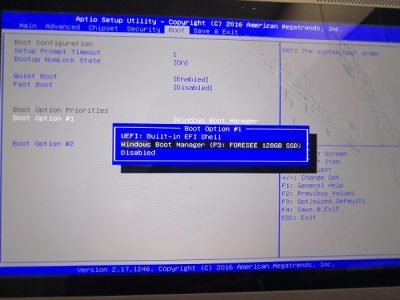
- Käynnistä tietokone ja paina ESC/F1/F2/F8 tai F10 ensimmäisen käynnistysnäytön aikana päästäksesi BIOS-asetusnäyttöön(BIOS Setup) .
- Valitse Enter BIOS-asetukset -vaihtoehto.
- Koska hiiri ei toimi, käytä nuolinäppäimiä navigointiin.
- Siirry Boot - välilehdelle.
- Tarkista nyt käynnistyslaitteiden järjestys(check the boot device order) . Varmista, että kiintolevysi(HDD) on valittu ensisijaiseksi laitteeksi.
- Poistu ja käynnistä tietokone uudelleen.
Tarkista, onko virhe korjattu. Jos ei, jatka seuraavaan ratkaisuun.
4] Palauta BIOS-asetukset
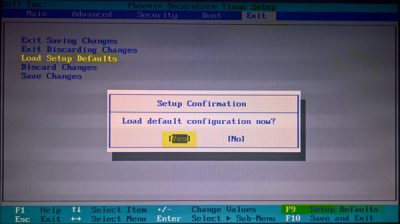
Voit nollata BIOS-asetukset seuraavasti:
- Käynnistä tietokone uudelleen ja paina toistuvasti ESC/F1/F2/F8 tai F10 käynnistyksen aikana päästäksesi BIOSiin(BIOS) .
- Jos käytät Windows 10 :tä , napsauta Käynnistä(Start) ja valitse Virta.(Power.)
- Pidä nyt Shift - näppäintä painettuna ja paina Käynnistä uudelleen.(Restart.)
- Siirry kohtaan Troubleshoot > Advanced Options > UEFI Firmware Settings ja napsauta Käynnistä uudelleen.(Restart.)
- Kun olet BIOSissa, paina F9 avataksesi Load Default Options -valintaikkunan.
- Palauta BIOS(BIOS) -asetukset tehdasasetuksiin valitsemalla Kyllä(Yes) nuolinäppäimillä .
- Poistu ja käynnistä tietokone uudelleen.
Tarkista käynnistyksen yhteydessä, onko BIOS - virhe korjattu.
Siinä kaikki ongelman onnistuneeseen ratkaisemiseen.(That’s all there’s to successfully resolving the issue.)
Related posts
Kalenterin päivämäärän muuttaminen BIOSissa ei toimi
BIOSin päivittäminen Windows 11/10 -tietokoneessa
Mikä on BIOSin sallittu luettelo? Selitys ja poisto.
Runkoon tunkeutunut ... Fatal Error ... Järjestelmä pysäytetty
Mikä on CMOS ja mihin sitä käytetään?
Tietokoneesi järjestelmän laiteohjelmisto ei sisällä tarpeeksi tietoa
Tietokoneen äänimerkkikoodien luettelo ja niiden merkitys
BIOS-version tarkistaminen Windowsista (8 tapaa)
Lenovon järjestelmäpäivitys: Lataa Lenovon ohjaimet, päivitä BIOS
Kuinka päivittää emolevyn BIOS
VMWare Fusion BIOS -asennus latautuu liian nopeasti?
Mikä on viimeinen BIOS-aika Windows 10 Task Managerissa?
BIOS-tilan vaihtaminen Legacy-tilasta UEFI-tilaan asentamatta Windows 10:tä uudelleen
Windows-tietokone käynnistyy BIOSiin aina, kun käynnistän sen
Luettele tietokoneen BIOS-asetukset GetBIOS PowerShell -moduulin avulla
Kuinka poistaa BIOS-välimuisti tai varjostus käytöstä?
Virtualisoinnin ottaminen käyttöön BIOSissa Intelille ja AMD:lle
Lopullinen opas BIOS-salasanan poistamiseen tai nollaukseen
Korjaa BIOS Power-On Self-Test (POST) -virheet Windows-tietokoneissa
Mikä on BIOS ja kuinka BIOS päivitetään?
